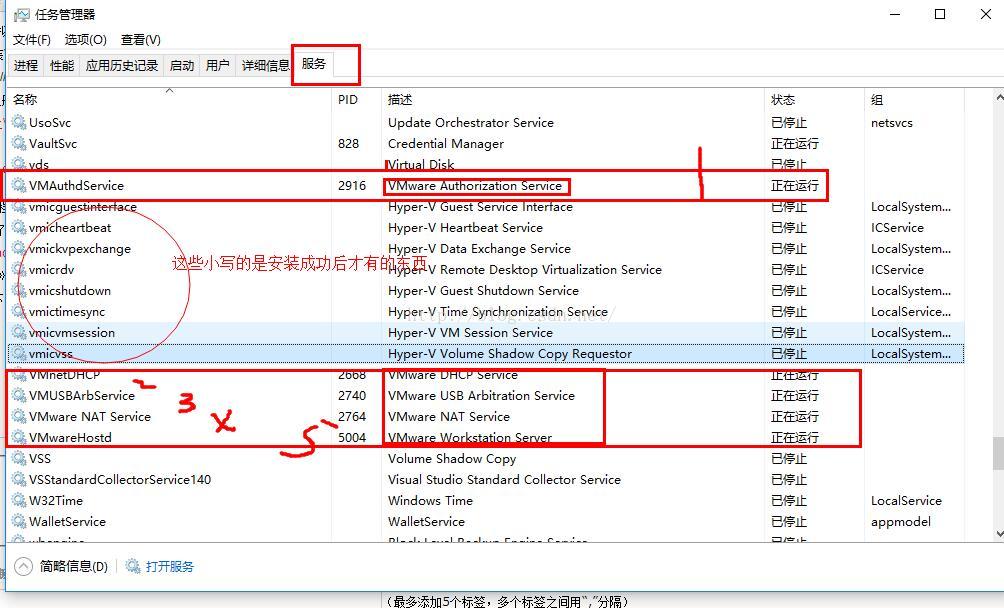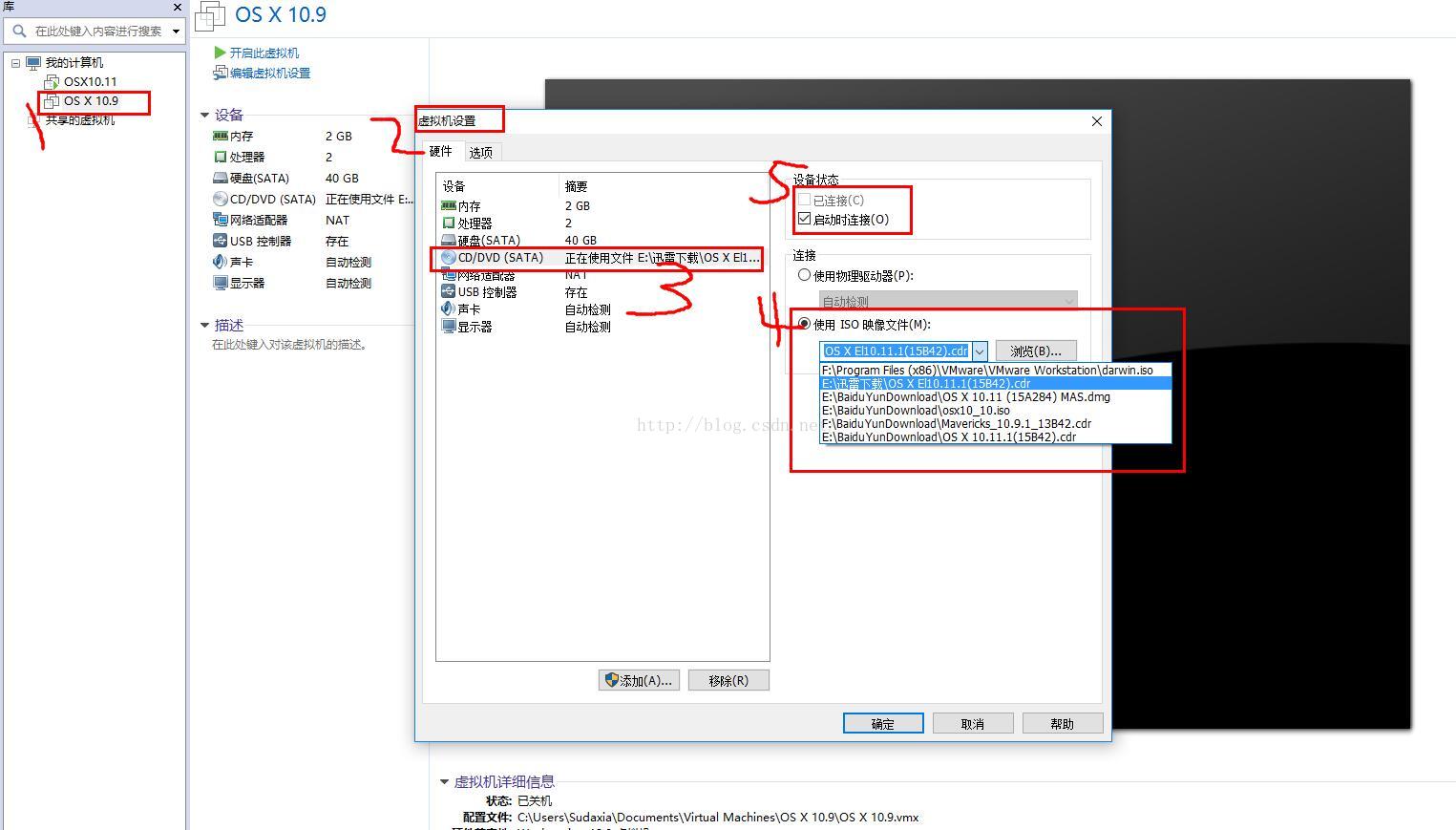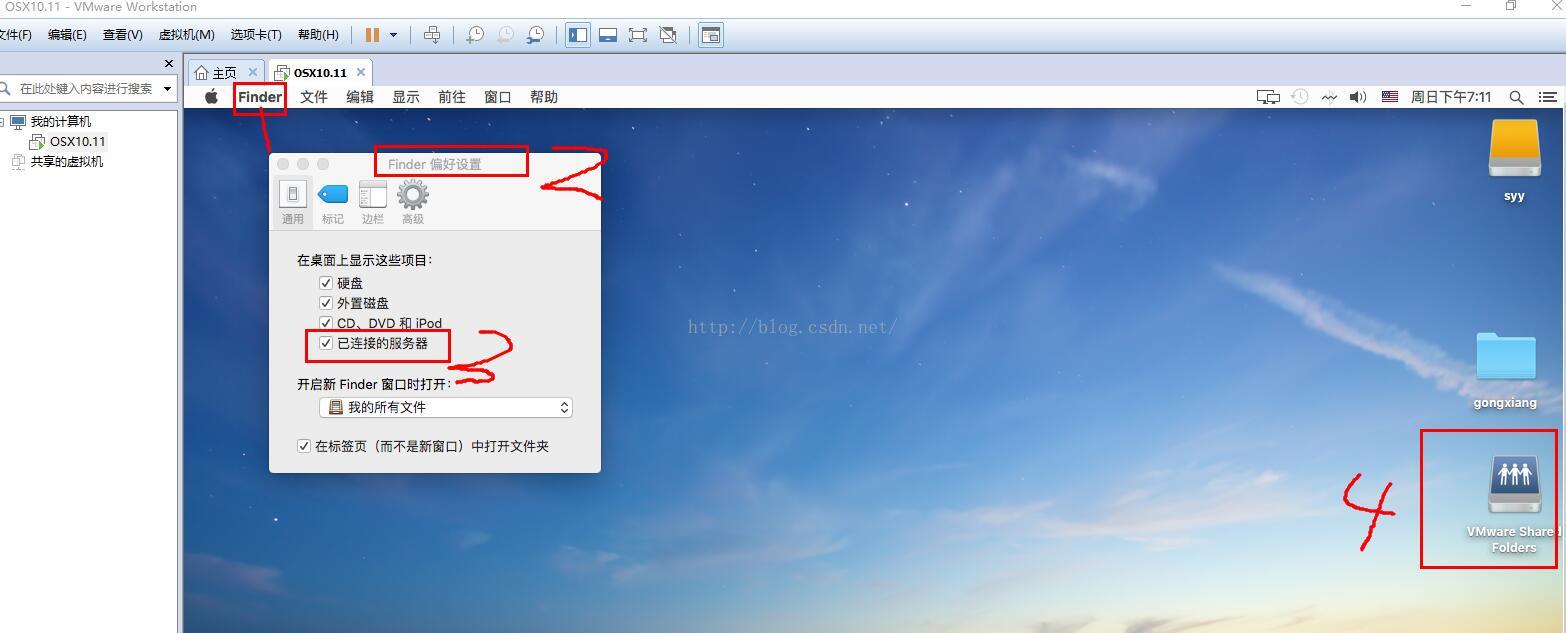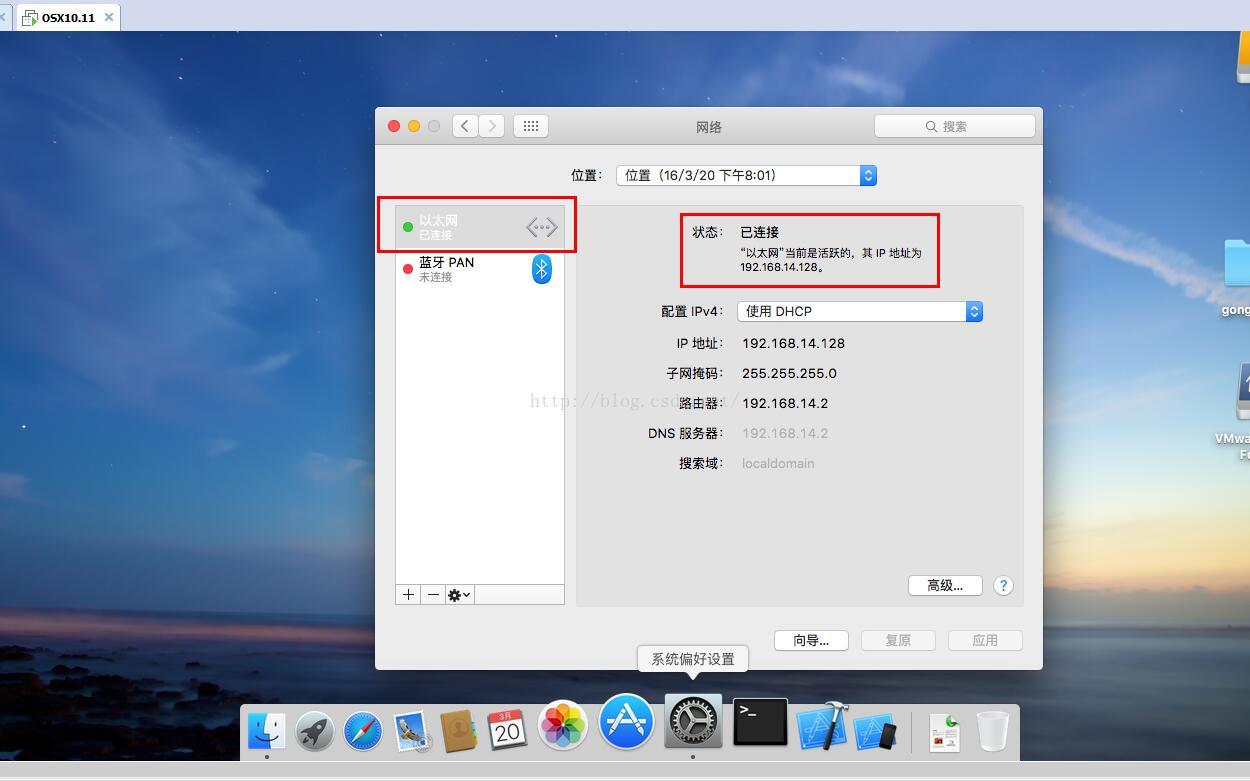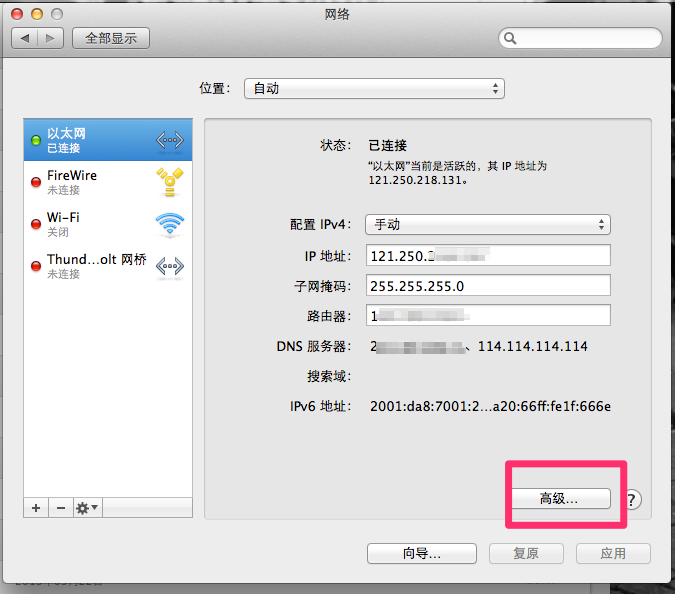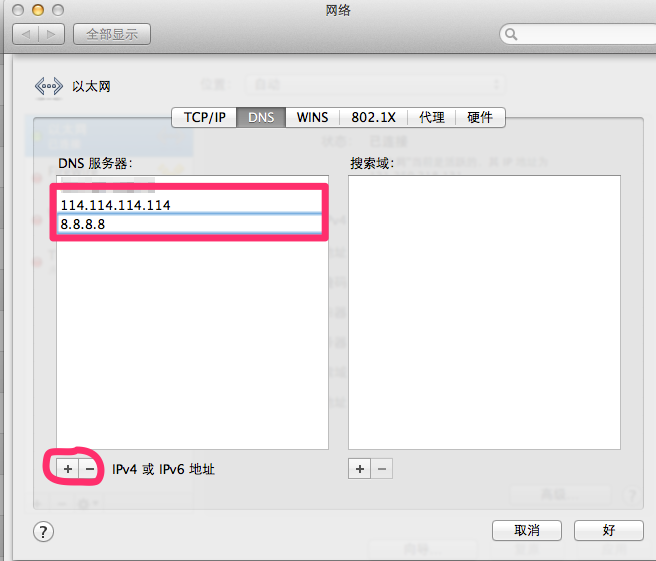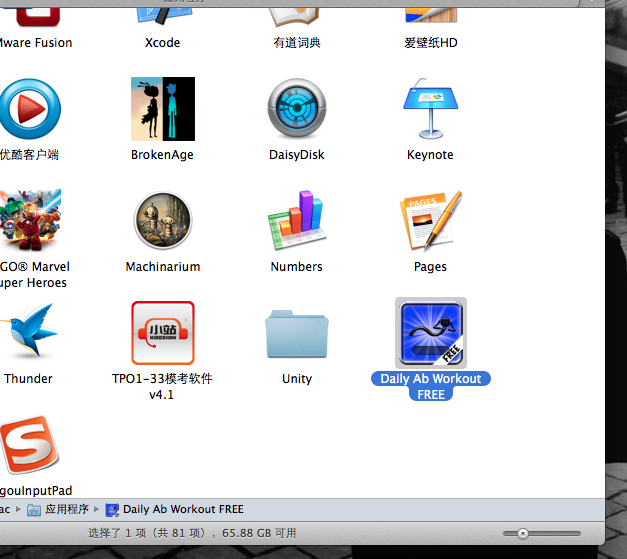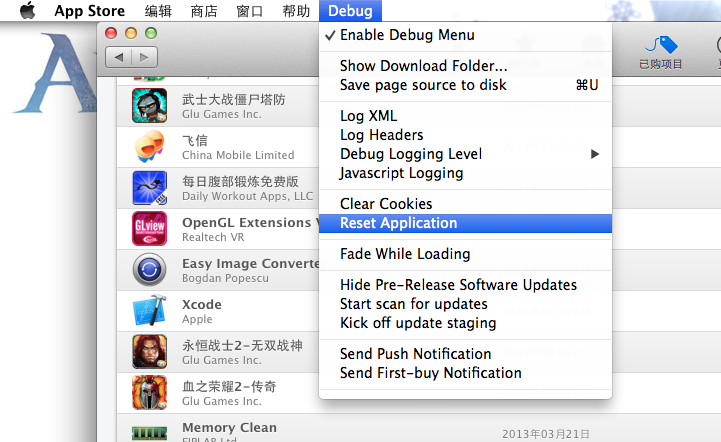黑蘋果的初安裝與升級 VMware12+mac os x 10.9+升級+VMware Tools安裝
此文主要記錄黑蘋果的安裝與升級虛擬機器中mac 系統重要步驟。供自己回頭檢視。
二大步驟:①安裝VMware12 ③安裝VMware tools(黑蘋果需要安裝tools才能共享主機檔案和設定網路等)
①安裝VMware12 參考主要教程http://jingyan.baidu.com/article/bea41d4388a8c4b4c51be6ab.html
主要步驟a:解壓安裝VMware12,註冊碼一大堆
b:工作管理員-》服務 停止VM開頭的 5個左右的服務
c:unlocker206\win-install.cmd,右鍵以管理員身份執行,等待執行完即可。(完成這一步vmware才能識別OS X,之後沒有Apple Mac OS X(M)一定是這裡安裝出錯)。
安裝虛擬機器:也可參照①中的連結教程,可選擇稍後安裝系統。但是百度網盤下載的映象檔案總是比原檔案大200M到300M,md5等值都改變了,不能成功
實測用“百度網盤”下載了 8個以上的 os x 各個版本的映象檔案(cdr、iso),全都變大了,md5有標註的都變了。一個好的映象檔案 碰到不容易的。可惜我也不知道成功的那個是在哪兒下載的了。
a:用迅雷等BT下載mac os x 映象檔案(cdr iso),dmg字尾檔案是mac 系統下的安裝檔案,最好有附有md5的連結下載(可以用工具或者IE、手機上擷取連結下載,但是好多也是下載到一半就沒資源,360網盤下載大檔案也是最後校驗容易出錯,我也只下載到一個10.9.1版本的裝成功了,需要在虛擬機器內升級)
b:選中建立的虛擬機器-》設定-》CD/DVD 更改載入檔案 為下載的映象檔案,在CD/DVD右邊 選中連線和已連線,就像真機器 用光碟裝系統一樣
c:在建立客戶機目錄下 找到vmx檔案 右鍵-》開啟方式-》筆記本 找到smc.represent ="True"一行 在下面新增一行 smc.version = "0" (用於解決開啟客戶機時 彈出錯誤視窗的問題)
d 啟動客戶機 然後進入蘋果系統安裝 根據①中的連結 選著語言後 --》磁碟工具-》格式化分配的虛擬硬碟 然後安裝在該虛擬硬碟中,如果出錯,一般都是映象檔案不行,得重新下載別的映象檔案安裝,運氣不好的永遠也裝不上,對於開啟主機BIOS的 虛擬技術VT 我也不是很清楚,我的巨集碁v3 771g BISO都沒有VT。(這裡搞死99%裝黑蘋果的人)
e安裝VMware Tools 虛擬機器-》設定-》cd、DVD的安裝源 draw.iso(這個安裝源不是系統的映象檔案 而是當初裝VMware的workstation的目錄中的iso映象檔案,裡面還有其他的映象檔案 分別對飲mac os 、window 、liunx 等系統的vm tools映象檔案)
安裝完重啟,你會發現啥都沒有,因為你要在虛擬機器客戶系統中設定顯示 這個vm tools的圖示 並且在虛擬機器-》設定-》資料夾共享中 啟用和新增共享檔案路徑
要不是翻閱幾百個個帖子 有幸發現還要設定這個現實圖示,我他 媽 的 會以為一直沒裝上,幾乎90%教程都只說到 安裝成功重啟,但是沒說到如何現實圖示檔案用於和主機共享,我的就是要手動設定才有。
f:設定 網路
主機中共享網路 千萬不要連vm adapter0 和8 那是 虛擬的橋接和host用的,要選 乙太網或者wifi的共享 並且共享選著WLAN 不要選VM adapter別的,沒用,當你嘗試的時候,在虛擬客戶機 的網路設定中可以看到網路狀態
對橋接 和NAT 多試試,連不上網 是紅色的,連上網但是設定不對 是黃色的(主機設定共享問題) 連上網 能訪問網際網路 就是綠色的燈了。我也是瞎試試弄出來的。
升級虛擬機器中Mac OS X系統
自己在window10的主機中下載了多次網盤的dmg檔案,但是百度雲改變了md5值,在虛擬機器中CD/DVD中安裝或者 共享檔案中直接安裝系統dmg 都失敗了
然後想到到官網下載dmg,發現只有mac系統下面才有“下載”按鈕,所以只能在虛擬機器的mac系統中下載官網dmg,和在app store中下載xcode開發工具一樣,下載慢還特麼的下載到一半就報錯 不下載了,最後搜尋翻到了一片好的解決 mac 中下載apple官網東西的問題。
http://www.bkjia.com/xtzh/881149.html 四種解決app store 下載中斷出錯的方法
一、首先是修改DNS,系統偏好設定——網路——高階,在DNS選項卡里麵點擊下面的加號,新增114.114.114.114或者8.8.8.8兩個地址。然後選擇應用。
二、第二種方式是,但我們下載一個APP失敗的時候,LaunchPad裡面不會顯示此APP的圖示。但如果我們來到應用程式資料夾,我們會看到還未下載完成的,顯示著進度條的APP圖示。
當我們看到這個圖示的話,表示下載的連線行仍然還在,我們此時需要退出APP Store. 雙擊這個圖示,我們很可能會發現,它會開始下載並最終完成。(我就這樣成功了)
三、開啟APP Store的Debug模式。蘋果應該是遇見到了APP Store會出問題,所以其自己帶有一個Debug模式。 首先在LaunchPad實用工具裡面找到終端。
我們需要在終端輸入:
defaults write com.apple.appstore ShowDebugMenu -bool true
這樣,我們就可以開啟Debug模式。此時需要重新啟動APP Store,就會在選單欄看到Debug選項。此選項可以清空cookies快取,可以重置APP,這是我們需要嘗試的操作。
四、APP Store的修復方法多種多樣,它還有一個類似於bug的地方,雖然不是一定有效,但有很多人反應了這個問題,那就是,APP Store出現錯誤提示的時候,如果你點確定,那麼LauchPad裡面就不會有帶有進度條的圖示,如果你沒點選確定,你可以在LauchPad中找到顯示進度條的圖示,此時如果長按圖示並且刪除它,再進去APP Store,它就可以正常下載了。如果上面的各個方法沒有解決,可以試一下這個最後的辦法。
我個人使用第二種方法解決的,而且下載速度 很快啊,在主機的360的網路加速球中,可以看到下載3M每秒,在app strore 已購買專案中也可以看到下載速度。
然後像安裝一般軟體一樣 升級了系統到OS X 10.11,然後安裝VM Tools 設定好網路 又下載安裝了Xcode 7.2
轉載連線:VM12安裝黑蘋果 http://jingyan.baidu.com/article/bea41d4388a8c4b4c51be6ab.html
解決App strore下載中斷出錯的四種方法 http://www.bkjia.com/xtzh/881149.html
注意事項:1.破解Unlock 才能使得虛擬機器 顯示 apple系統的選項
2. 修改 vmx 檔案 新增 smc.version = "0" 才能啟動客戶機不報錯
3.百度雲下載映象檔案會變大 改變md5,十幾個都沒用,迅雷的下載5 6次才有一個能下載下來成功安裝的。下載對了映象檔案就成功了一大半。
4.VM Tools 不僅僅是用於共享資料夾,虛擬客戶假的聯網、驅動等的說不定就在Vmware tools裡面,安裝成功了 才能用
5.VM Tools的iso在VMware自己 的workStation中 還有對應的各個版本
6.VM Tools安裝成功 重啟客戶端,不一定能看見共享的檔案圖示,需要再虛擬客戶機中 設定連線服務,VMware share才能顯示在桌面
7.dmg是mac OS系統中而官方原檔案字尾名 iso cdr等字尾名是用於windows中安裝虛擬mac os系統的映象檔案字尾名,dmg不能再windows中識別安裝
8.安裝成功率極低,聯網正常也考多試試和運氣。
9.app store下載大檔案老出錯,也有解決方法的,不要死腦筋以為不行,多搜尋資料
我恨黑蘋果!!!!!!